在通讯簿中注册电子邮件地址
通过在通讯簿中注册常用的电子邮件地址,您可以轻松地将电子邮件发送到已注册的地址。
您可以将已注册的电子邮件地址指定为电子邮件的发件人以及目的地。例如,如果您将您的电子邮件地址指定为发件人来发送电子邮件,则可以收到从目的地发送到该地址的回复。
注册电子邮件地址和使用条件
 在主页画面上按[通讯簿]。
在主页画面上按[通讯簿]。
 在通讯簿画面上按[注册]。
在通讯簿画面上按[注册]。
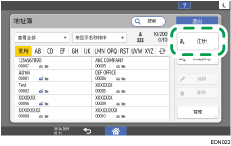
设置项显示画面取决于机器实施的RICOH Always Current Technology版本。
 在[名称]选项卡上输入诸如名称等信息,然后选择一个标题对其进行分类。
在[名称]选项卡上输入诸如名称等信息,然后选择一个标题对其进行分类。
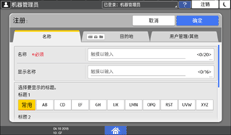
 按[目的地]选项卡
按[目的地]选项卡 [电子邮件地址]。
[电子邮件地址]。
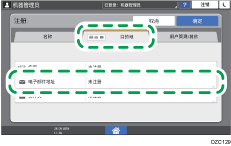
 指定电子邮件地址和使用条件。
指定电子邮件地址和使用条件。
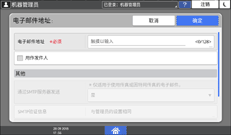
用作发件人:当选中此复选框时,还要指定“通过SMTP服务器发送”和“SMTP验证信息”的设置。
当您在“SMTP验证信息”中选择[指定其它验证信息]时,请输入登录用户名和登录密码以访问SMTP服务器。向管理员询问登录用户名和登录密码。
当您在“SMTP验证信息”中选择[与管理员的设置相同]时,以下设置项目中的[SMTP验证]设置将会启用。
设置画面类型:标准
[系统设置]
 [发送(电子邮件/文件夹)]
[发送(电子邮件/文件夹)] [电子邮件]
[电子邮件]设置画面类型:传统
[系统设置]
 [文件转送]选项卡
[文件转送]选项卡
用作发件人:选中要使用电子邮件地址的功能的复选框。
 按[用户管理/其他]选项卡,并指定所需设置。
按[用户管理/其他]选项卡,并指定所需设置。
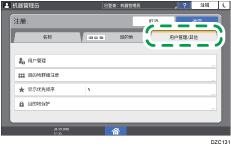
用户管理:输入验证信息以登录和使用机器。
目的地群组注册:根据需要,选择此地址所属的群组。提前注册群组。
显示优先顺序:目的地按照优先级顺序排列时,优先级较高的目的地在优先级较低的目的地之前显示。优先级相同的目的地会按照注册顺序显示。
目的地保护:选中此复选框以要求输入保护代码才能选择目的地。
 按[确定]。
按[确定]。
 完成该步骤后,按[主页](
完成该步骤后,按[主页]( )。
)。

将您的电子邮件地址指定为发件人时,您可以通过电子邮件接收传送结果。
更改/删除注册数据(如电子邮件地址)

如果删除用于个人邮箱的目的地,传真接收文件的传送将失败。请提前从个人邮箱中排除要删除的目的地。
 在主页画面上按[通讯簿]。
在主页画面上按[通讯簿]。
 在通讯簿画面上选择要更改/删除的目的地。
在通讯簿画面上选择要更改/删除的目的地。
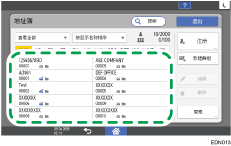
设置项显示画面取决于机器实施的RICOH Always Current Technology版本。
您可以一次删除多个目的地。
 按[编辑]或[删除]以更改或删除目的地信息。
按[编辑]或[删除]以更改或删除目的地信息。
 完成更改/删除后,按[主页](
完成更改/删除后,按[主页]( )。
)。
